Androidタブレットのペアレンタルコントロールを設定する方法
テクノロジーが日常生活に浸透し、子供がタブレットを使うことは今や当たり前になっています。しかし、タブレットを使う子供は、オンライン詐欺、性犯罪のリスク、長時間のスクリーンタイムなどさまざまな問題に直面する可能性があります。そのため、保護者は子供を安全に保つためにペアレンタルコントロールを設定する必要があります。今回はAndroidタブレットでペアレンタルコントロールを設定する方法と、子供の安全を守るためのヒントをご紹介します。

Androidタブレットでのペアレンタルコントロールの必要性
まず、インターネットは規制されていないため、子供が不適切または有害なコンテンツに遭遇する可能性があります。Androidタブレットのペアレンタルコントロールは、このような種類のコンテンツをフィルタリングして、お子様が年齢相応のメディアを探索できるようにします。
次に、時間管理は重要な要素です。タブレットでゲームをしたり、ビデオを見たりすることに夢中になりすぎると、お子様はしっかりとした時間管理の習慣を失ってしまいがちです。ペアレンタルコントロールは、時間制限を可能にする機能を提供し、レクリエーション、教育、休憩時間のバランスを確保します。
3番目に、ネットいじめやオンラインの捕食者の増加により、オンラインの安全性は重要な問題になっています。ペアレンタルコントロールを使用すると、保護者はお子様のやり取りを監視し、これらのやり取りが安全で前向きなものであることを確かめることができます。特に幼いお子様は、オンラインでのやり取りにある潜在的なリスクを完全に理解していない可能性があるため、この必要性は特に重要です。
最後にペアレンタルコントロールは、タブレットにダウンロードされるアプリの種類と頻度を保護者が制御および監視するのに役立ち、お子様が有害なソフトウェアやアプリ内購入のあるアプリを誤ってインストールして予期しないコストが発生してしまうことを防ぎます。
Androidタブレットでペアレンタルコントロールを設定する方法
Google Playでコンテンツ制限を構成する
Google Playのコンテンツ制限は、保護者にとってさまざまなメリットがあります:
- お子様の年齢にふさわしくないコンテンツへのアクセスを防止します。
- アプリ内購入に認証を要求することで、予期しない請求を防止します。
- お子様がGoogle Playで使用できるコンテンツの量と種類を制限することができます。
- 保護者がお子様のGoogle Playストアに表示されるコンテンツの種類をキュレートできるようにします。
続いて、Google Playでコンテンツ制限を設定する方法をご紹介します。
1. 設定するAndroidタブレットでGoogle Playアプリを開きます。
2. 画面の右上にあるプロフィールをクリックし、[設定]を選択します。
3. [ファミリー]オプションから、[ペアレンタルコントロール]をタップします。
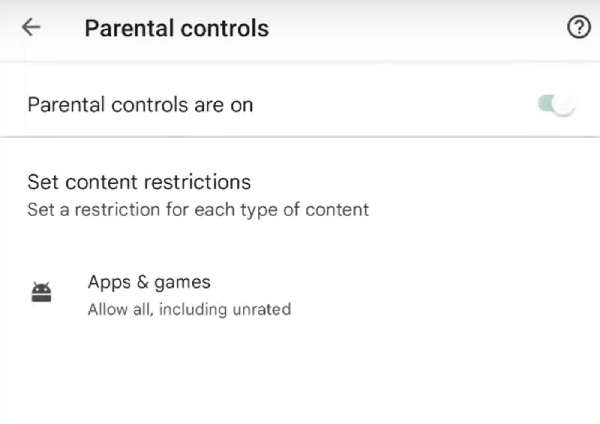
4. [ペアレンタルコントロール]ボタンをオンにして、お子様が知らないPINを作成します。
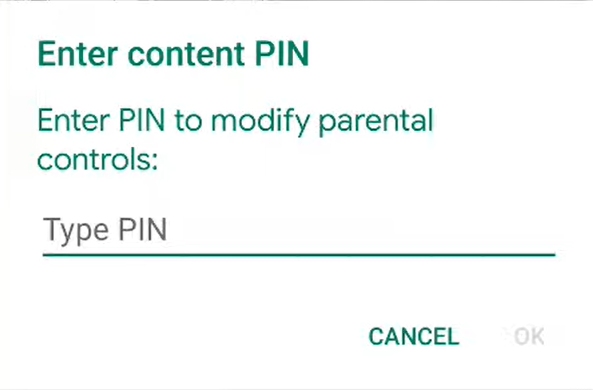
5. フィルタリングするコンテンツの種類を選択できます。完了したら、設定を保存する必要があります。
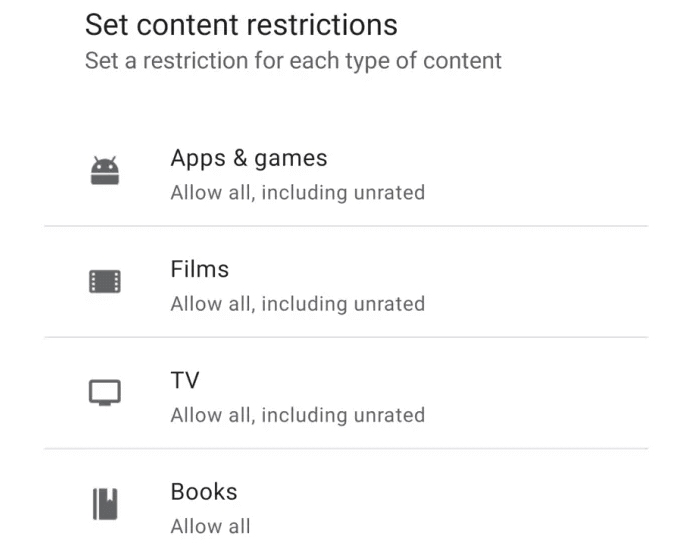
ファミリーリンクでペアレンタルコントロールを設定する
Google Family Linkは、保護者が子供のスマートフォンやタブレットのアクティビティを監視するためのGoogleのアプリです。保護者は、子供が使用できるアプリを管理したり、使用時間を監視したり、デバイスの就寝時間を設定したりすることができます。
1. Androidタブレットで設定を開き、「Google」をタップします。
2. 「ペアレンタルコントロール」を選択します。
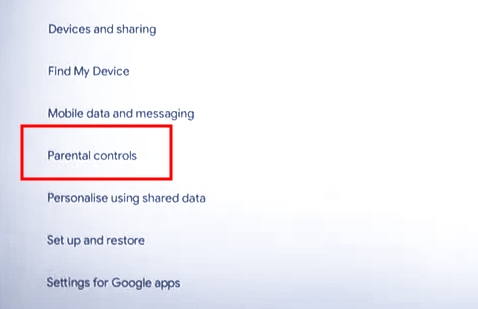
3. 「開始」をクリックします。
4. 「子供またはティーンエイジャー」をクリックします。
5. 「次へ」ボタンをクリックして、子供のGoogleアカウントを選択します。次に、自分のアカウント情報を入力して確認します。
6. その後、「許可」をクリックしてセットアップを完了します。

完了すると、ファミリーリンクがセットアップされたことになります。毎日の画面制限を設定したり、特定のアプリをブロックまたは許可したり、リアルタイムの位置情報を追跡したりできます。
サードパーティのペアレンタルコントロールアプリを使用する
ファミリーリンクとGoogle Playの設定はどちらも非常に優れていますが、セキュリティをさらに強化するには、サードパーティのペアレンタルコントロールアプリを使用する方がさらに効果的です。タブレット向けの最高のサードパーティのペアレンタルコントロールアプリの1つは、AirDroid Parental Controlです。
では、以下のガイドに従って、お子様のAndroidタブレットにAirDroid Parental Controlをセットアップしてください。
1. デバイスでAirDroid Parental Controlを開きます。
2. 画面の指示に従って必要な設定を行います。
3. その後、お子様のAndroidタブレットにAirDroid Kidsをインストールします。
4. 接続コードを使用して、お子様のAndroidタブレットを接続します。
5. これで、お子様のデバイスのペアレンタルコントロールをカスタマイズできます。
Androidタブレットを使用するお子様のための追加の安全対策
ペアレンタルコントロールを設定するだけで十分ですが、お子様のことを考えればいくら慎重になってもかまいません。未知の脅威が数多く存在する可能性があるためです。そのため、お子様がAndroidタブレットを使用する際に安全を確保し、保護者の皆様が安心していただけるよう、安全対策をご紹介します。
- まず、お子様と話をしなければ、ロックやPINを設定しても役に立たないことを覚えておいてください。お子様と会話をして、オンラインの安全性について伝えることが重要です。これにより、お子様に判断力が生まれます。正確には、個人の安全、サイバーセキュリティ、オンライン広告について話す必要があります。
- お子様のソーシャルメディアを監視することが重要です。プライバシーとセキュリティの設定を更新して、公開設定になっていないことを確認することをおすすめします。お子様の情報と投稿は、友人にのみ表示されるようにする必要があります。
- タブレットを持ち出す場合は、必ずパスワードを設定してください。これは、見知らぬ人がタブレットやその中のデータにアクセスできないようにするためです。生体認証コントロール(Face IDや指紋)またはテキストベースのパスワードを設定できます。さらに、アカウントで多要素認証をオンにする必要があります。
- お子様と投稿内容について話し合ってください。個人情報を投稿するとプライバシーが侵害される可能性があるためです。
さいごに
子供がインターネット上で100%安全であることを確認するのは非常に困難ですが、その重要性がなくなるわけではありません。このため、高度なペアレンタルコントロール機能とサードパーティアプリの助けを借りることが重要です。毎日のスクリーンタイムやアプリの使用状況を常に監視することは人間には不可能だからです。
今回は、AirDroid Parental Controlとともに、お子様の脆弱性を最小限に抑える2つの方法をご紹介しました。安全性とプライバシーを最大限に高めるには、これら3つの方法を組み合わせて使用することをおすすめします。






返信を残してください。